相关文件下载
Certbot:Certbot.exe
文章:windowsServer下的SSL证书申请&续签.zip
前言
后续的操作都基于环境安装好的情况下进行,如何安装这里久不详细赘述了。这里的Apache环境由PHPstudy自带的,单独下载的Apache相关路径可能有不相同。
环境
WindowsServer(2016)
PHPstudy(8.1.1.3)
MySQL(5.7.26)
Apache(2.4.39)
certbot(2.9.0)
SSL证书申请
SSL证书申请方法一
WIN+R打开cmd,查看certbot是否能正常运行
certbot --version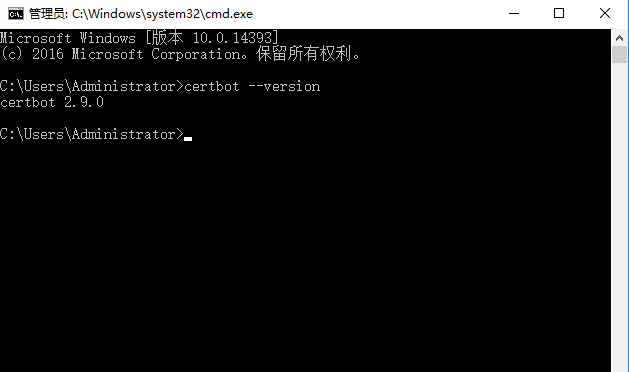
证书申请测试(成功申请后去掉–dry-run再次运行)
注:在没确定好测试成功前不要去掉–dry-run,成功获取证书5次后得等168小时/7天才能再次申请。
certbot certonly --force-renewal --manual --preferred-challenges dns --key-type rsa --email firewormq@qq.com -d www.fireworm.cc -d fireworm.cc --dry-run参数说明:
# certbot:这是Let’s Encrypt证书自动颁发工具的命令名。
# certonly:这个参数告诉certbot只获取证书,而不是安装它。通常与自动 renew 参数一起使用,以仅更新证书而不重新安装。
# --force-renewal:这个参数告诉certbot即使证书还没有到期,也应该尝试更新它。
# --manual:这个参数表示使用手动验证方式,通常在自动验证方式不可用时使用,如无法访问ACME挑战所需的服务。
# --preferred-challenges dns:这个参数指定使用DNS挑战来证明你对域名的控制权。在手动验证过程中,你需要在你的DNS记录中添加特定的记录来证明你的身份。
# --key-type rsa:这个参数指定了证书私钥的类型,这里是RSA。RSA是一种广泛使用的非对称加密算法。
# --email firewormq@qq.com:这个参数指定了与域名相关的联系邮箱,用于接收关于证书的通知和更新。
# -d www.fireworm.cc -d fireworm.cc:这两个参数指定了需要申请证书的域名。certbot将为这两个域名生成和安装TLS证书。
# --dry-run:这个参数告诉 Certbot 进行一次试运行,实际上不会提交任何请求到 Let’s Encrypt 的服务器,也不会影响现有的证书。这用于测试配置是否正确,而不实际更改任何东西。申请完后需进行DNS验证,在域名控制商(我这里是阿里云)添加指定的域名解析,类型为TXT。(如下图)
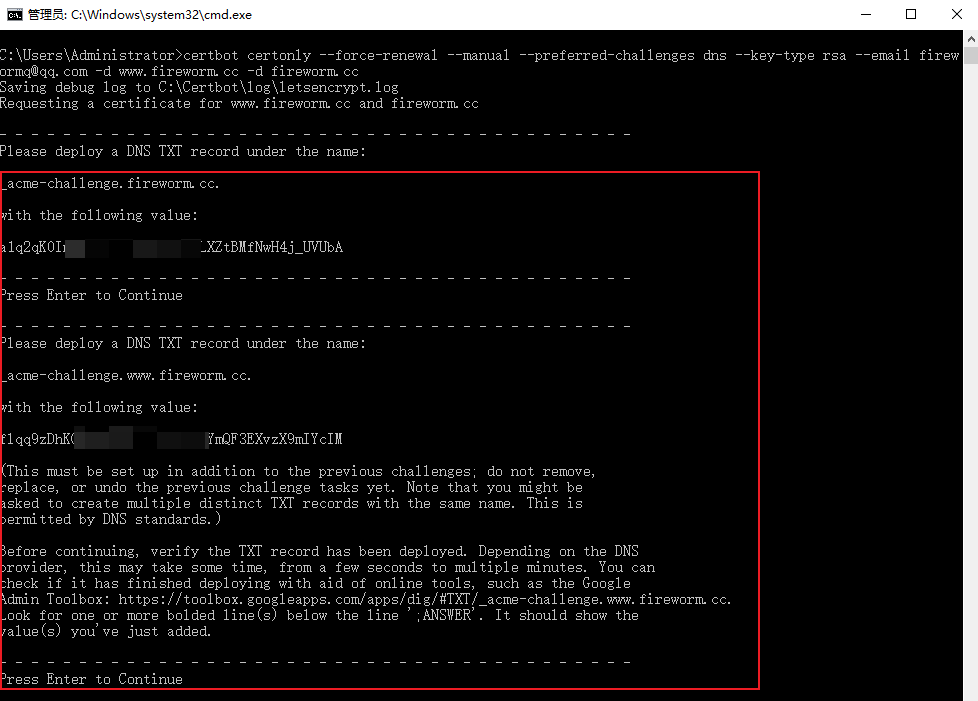
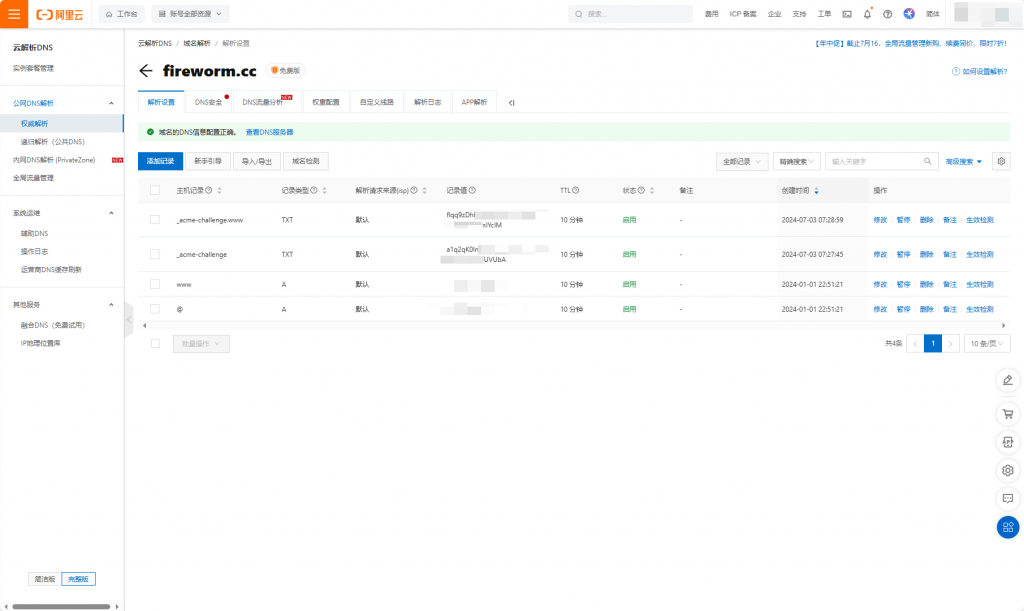
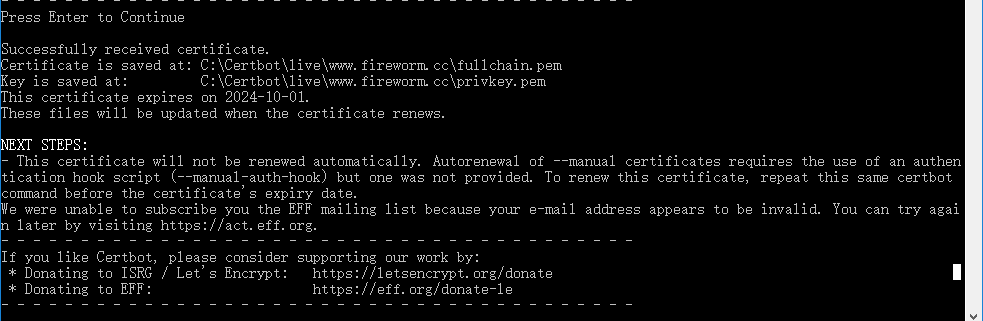
完成后按Enter即可获取SSL证书,并输出存放路径。
手动定位到原文件将证书导入到PHPstudy的https的证书
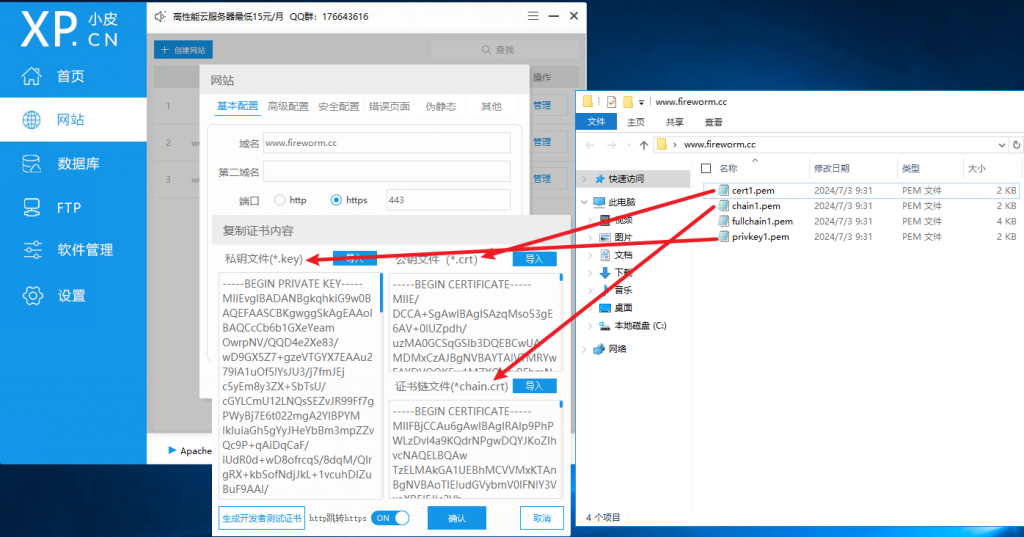
导入完成后重启Apache服务器证书将会生效(这里导入完成会自动重启Apache)。
注意:也可手动将证书复制到该路径(如果环境不同则需自己上网查询,注意名称需要在Apache的配置文件中设置,最好还是手动导入)
# PHPstudy的Apache存放SSL存放证书路径
C:\phpstudy\Extensions\Apache2.4.39\conf\ssl\
# 配置文件路径
C:\phpstudy\Extensions\Apache2.4.39\conf\vhosts\www.fireworm.cc_443.confSSL证书申请方法二<推荐>
WIN+R打开cmd,查看certbot是否能正常运行
certbot --version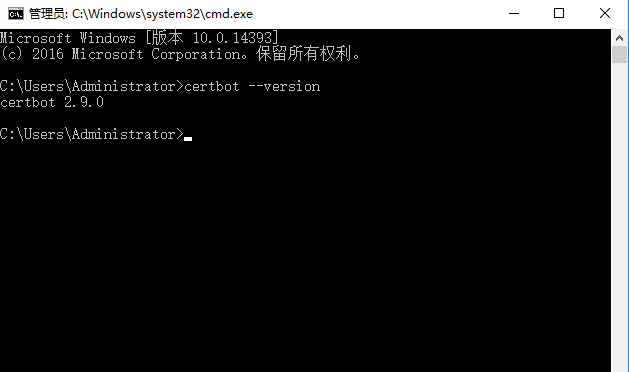
证书申请测试(成功申请后去掉–dry-run再次运行)
注:在没确定好测试成功前不要去掉–dry-run,成功获取证书5次后得等168小时/7天才能再次申请。
certbot certonly --force-renewal --webroot -w C:\phpstudy\WWW\firewormX --key-type rsa -d www.fireworm.cc -d fireworm.cc --email firewormq@qq.com --dry-run# certbot:这是Let’s Encrypt证书自动颁发工具的命令名。
# certonly:这个参数告诉certbot只获取证书,而不是安装它。通常与自动 renew 参数一起使用,以仅更新证书而不重新安装。
# --force-renewal:这个参数告诉certbot即使证书还没有到期,也应该尝试更新它。
# --webroot:指定使用 webroot 方式来验证域名的所有权。这是 Let’s Encrypt 提供的一种验证方式,需要在你的 web 服务器的根目录下放置一个特定的文件。
# -w C:\phpstudy_XXpro\WWW\firewormX:指定 webroot 的路径。这里是你的网站根目录的路径。
# --key-type rsa:这个参数指定了证书私钥的类型,这里是RSA。RSA是一种广泛使用的非对称加密算法。
# -d www.fireworm.cc -d fireworm.cc:指定要获取证书的域名。这里包括了两个域名:www.fireworm.cc 和 fireworm.cc。
# --email firewormq@qq.com:这个参数指定了与域名相关的联系邮箱,用于接收关于证书的通知和更新。
# --dry-run:这个参数告诉 Certbot 进行一次试运行,实际上不会提交任何请求到 Let’s Encrypt 的服务器,也不会影响现有的证书。这用于测试配置是否正确,而不实际更改任何东西。手动定位到原文件将证书导入到PHPstudy的https的证书
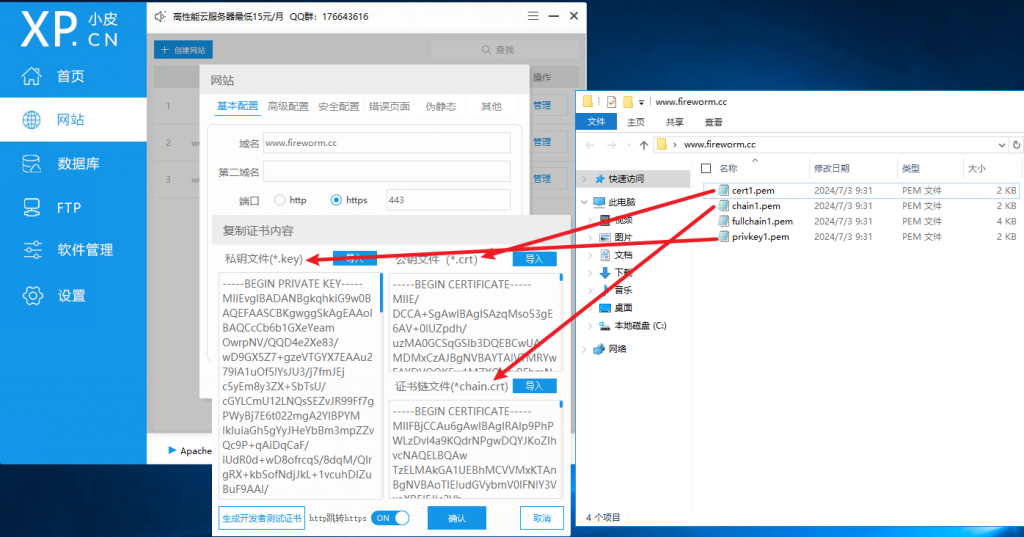
导入完成后重启Apache服务器证书将会生效(这里导入完成会自动重启Apache,也可手动将证书复制到该路径,注意名称需要在Apache的配置文件中设置,最好还是手动点击导入,方便后续做SSL证书续签自动化)。
注意:如果环境不是PHPstudy下的Apache则需自己上网查询SSL存放路径,以及配置文件。
# PHPstudy的Apache存放SSL存放证书路径
C:\phpstudy\Extensions\Apache2.4.39\conf\ssl\
# 配置文件路径
C:\phpstudy\Extensions\Apache2.4.39\conf\vhosts\www.fireworm.cc_443.conf
# 配置文件内容
<VirtualHost *:443>
DocumentRoot "C:/phpstudy/WWW/Fireworm"
ServerName www.fireworm.cc
ServerAlias
SSLEngine on
SSLCertificateFile "C:/phpstudy/Extensions/Apache2.4.39/conf/ssl/www.fireworm.cc.crt"
SSLCertificateKeyFile "C:/phpstudy/Extensions/Apache2.4.39/conf/ssl/www.fireworm.cc.key"
SSLCertificateChainFile "C:/phpstudy/Extensions/Apache2.4.39/conf/ssl/www.fireworm.ccchain.crt"
FcgidInitialEnv PHPRC "C:/phpstudy/Extensions/php/php7.4.3nts"
AddHandler fcgid-script .php
FcgidWrapper "C:/phpstudy/Extensions/php/php7.4.3nts/php-cgi.exe" .php
<Directory "C:/phpstudy/WWW/Fireworm">
Options FollowSymLinks ExecCGI
AllowOverride All
Order allow,deny
Allow from all
Require all granted
DirectoryIndex index.php index.html error/index.html
</Directory>
ErrorDocument 400 /error/400.html
ErrorDocument 403 /error/403.html
ErrorDocument 404 /error/404.html
ErrorDocument 500 /error/500.html
ErrorDocument 501 /error/501.html
ErrorDocument 502 /error/502.html
ErrorDocument 503 /error/503.html
ErrorDocument 504 /error/504.html
ErrorDocument 505 /error/505.html
ErrorDocument 506 /error/506.html
ErrorDocument 507 /error/507.html
ErrorDocument 510 /error/510.html
</VirtualHost>SSL证书续签
证书续签+自动化(基于方法一)
重复上边申请证书的步骤即可。
关于自动化的安全问题,怕泄漏云厂商的AccessKey出问题,所以没研究了,有兴趣的师傅可以自己研究网上有相关资源。
证书续签+自动化(基于方法二)
证书续签2
注:在没确定好测试成功前不要去掉–dry-run,成功获取证书5次后得等168小时/7天才能再次申请。
# 续签证书
certbot renew --force-renewal --dry-run# renew:更新证书
# --force-renewal:这个参数告诉certbot即使证书还没有到期,也应该尝试更新它。
# --dry-run:这个参数告诉 Certbot 进行一次试运行,实际上不会提交任何请求到 Let’s Encrypt 的服务器,也不会影响现有的证书。这用于测试配置是否正确,而不实际更改任何东西。续签自动化2
这里献上powershell脚本,通过定时脚本的方式进行自动化续签。
# 续签SSL证书(正式启用请去掉"--dry-run",请注意:一周只能申请正式5次)
certbot renew --force-renewal --dry-run
# 指定.symlink快捷方式文件的路径
$lnkPath_privkeyPem = "C:\Certbot\live\www.fireworm.cc\privkey.pem"
$lnkPath_certPem = "C:\Certbot\live\www.fireworm.cc\cert.pem"
$lnkPath_chainPem = "C:\Certbot\live\www.fireworm.cc\chain.pem"
# 声明复制目标文件路径
$targetPath_privkeyPem = "C:\phpstudy\Extensions\Apache2.4.39\conf\ssl\www.fireworm.cc.key"
$targetPath_certPem = "C:\phpstudy\Extensions\Apache2.4.39\conf\ssl\www.fireworm.cc.crt"
$targetPath_chainPem = "C:\phpstudy\Extensions\Apache2.4.39\conf\ssl\www.fireworm.ccchain.crt"
# 定义一个包含快捷方式文件路径的数组
$symlinkPaths = @(
$lnkPath_privkeyPem,
$lnkPath_certPem,
$lnkPath_chainPem
)
# 定义一个包含对应目标文件路径的数组
$targetPaths = @(
$targetPath_privkeyPem,
$targetPath_certPem,
$targetPath_chainPem
)
# 遍历快捷方式文件路径数组
for ($i = 0;$i -lt $symlinkPaths.Length;$i++) {
$symlinkPath = $symlinkPaths[$i]
$symlinkPaths[$i]
$targetPath =$targetPaths[$i]
# 检查目标文件是否存在,并打印其内容
if ([System.IO.File]::Exists($symlinkPath)) {
# 读取.symlink文件并打印其内容,测试是否输出正常
# if (Test-Path -PathType Leaf $symlinkPath) {
# # 如果 $symlinkPath 是一个文件
# Write-Host "目标路径是: $symlinkPath"
# Get-Content $symlinkPath | Write-Host
# } else {
# Write-Host "$symlinkPath 不是一个文件。"
# }
# 复制文件到指定位置
try {
Copy-Item -Path $symlinkPath -Destination $targetPath
Write-Host "文件 '$symlinkPath' 已成功复制到:$targetPath"
}
catch {
Write-Error "复制文件 '$symlinkPath' 到 '$targetPath' 时发生错误: $_"
}
}
else {
Write-Error "目标文件不存在: $symlinkPath"
}
}
#重启Apache服务器
net stop Apache
net start Apache
# 暂停,去掉下面的注释
# Read-Host "按任意键继续..."创建Renew_SSL.ps1脚本后,将其添加到Windows定时任务里面去
# 打开运行窗口
win+R
# 输入命令进入计算机管理添加任务定时
compmgmt.msc意外状况及方法解决
环境问题
我仔细核查了下,如果是安装的phpsutdy最新版的PHPstudy(8.1.1.3),这个版本的web服务启动是以无服务的方式启动的,没有切换以服务启动的模式,在之前的版本里面是有的。这里以Apache为例,它是通过Apache下的ApacheMonitor.exe开启的无服务,也就是说在服务列表中”Services.msc”找不到Apache这个服务项,需要自己手动创建注册服务。
注:服务列表的Apache和phpstudy的无服务Apache只能开启一个。
WIN+R输入cmd打开命令提示符。(如果注册不了就以管理员的方式启动)
# 切换到Apache的bin目录下
cd d:/phpstudy_pro/extensions/Apache2.4.39/bin
# ApacheHTTPServer服务
.\httpd.exe -k install
# 注册服务并指定名称(-n 指定服务显示名称)
.\httpd.exe -k -n Apache相关命令
# 删除服务,在命令提示符下
sc delete 服务名称附录
相关知识
certbot的Windows版本2024-02-09后不在更新,详情请见
Certbot的Windows版本最新版本下载链接:
# 创建 .symlink文件(软链接)
mklink <链接名称> <目标文件>
mklink "C:\Certbot\live\www.fireworm.cc\cert.pem" "C:\Certbot\archive\www.fireworm.cc\cert3.pem".symlink相关文章
符号链接、硬链接及其在 Windows 上的应用举例 – 少数派 (sspai.com)
指定”.ps1″的脚本定时操作
- 在“程序/脚本”框中,输入
powershell.exe的路径,通常是
C:\Windows\System32\WindowsPowerShell\v1.0\powershell.exe- 在“添加参数(可选)”框中,输入
-ExecutionPolicy Bypass -File "C:\Path\To\YourScript.ps1"- 确保将
C:\Path\To\YourScript.ps1替换为你的.ps1文件的实际路径。
注:本文章和工具(工具为网络资源非本人开发)仅供学习和研究使用,请勿使用项目的技术手段用于非法用途,任何人造成的任何负面影响,与本人无关.

